IDEA快捷鍵
阿新 • • 發佈:2017-10-16
撤銷 需要 eve 人的 全屏模式 替換 復制 選項 類型
IDEA 快捷鍵
說明
IntelliJ IDEA 的便捷操作性,快捷鍵的功勞占了一大半,對於各個快捷鍵組合請認真對待。IntelliJ IDEA 本身的設計思維是提倡鍵盤優先於鼠標的,所以各種快捷鍵組合層出不窮,對於快捷鍵設置也有各種支持,對於其他 IDE 的快捷鍵組合也有預設模板進行支持。
關於各個快捷鍵的頻率分類上可能每個人都有各自的看法,下面的整理也只是以我個人的使用習慣來劃分的,而我應該是可以代表某一部分小眾人員。但是我個人還是強烈建議你可以在我的基礎上整理一份屬於你的快捷鍵目錄(刪除掉多余的字眼,只保留快捷鍵內容),本篇文章也只是起到一個工具和引子的作用。
對於下面各個快捷鍵的使介紹描述也許用我個人語言翻譯起來不夠準確或是不全面,且在不同的文件類型上按出來的效果也可能結果不太一樣,所以 強烈建議
前提
由於文化的不同,我們使用的電腦必備一個軟件就是中文輸入法,而目前大多數人都使用搜狗拼音輸入法或是其他類似的。而這些輸入法跟 IntelliJ IDEA 有一個萬惡的沖突永恒不變:快捷鍵沖突。所以為了配合 IntelliJ IDEA,我們要去掉這些輸入法下的所有快捷鍵。
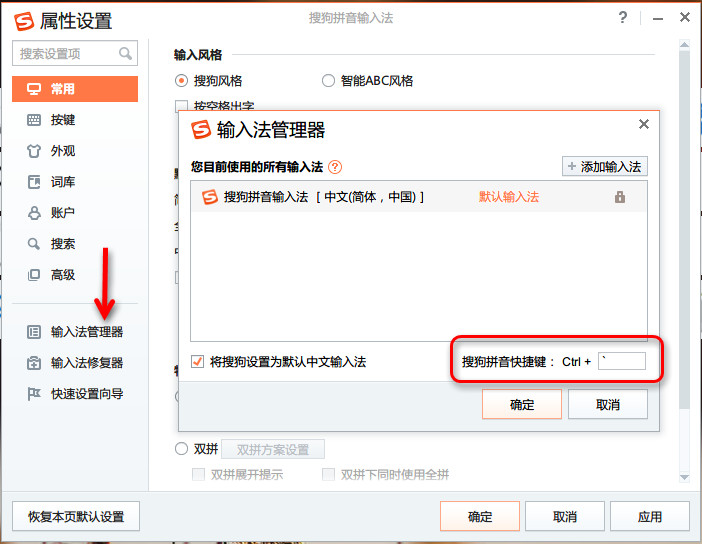
- 如上圖紅色圈住內容所示,默認是
逗號我改為了 ESC 鍵下的波浪號,Ctrl + 逗號這個快捷鍵適合做智能提示用,下面的快捷鍵列表會講。
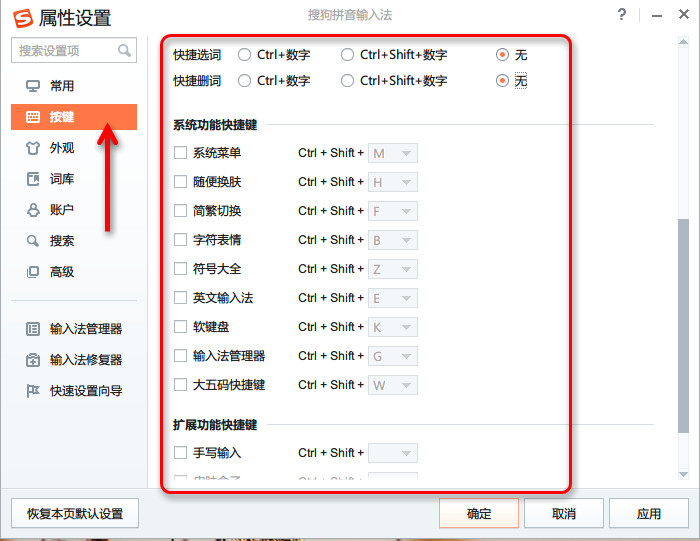
- 如上圖紅色圈住內容所示,這些快捷鍵很容易跟 IntelliJ IDEA 快捷鍵沖突,需要全部去掉。

- 如上圖紅色圈住內容所示,QQ 這些快捷鍵也很容易跟 IntelliJ IDEA 快捷鍵沖突,需要全部去掉,最多保持一個截圖功能即可。
可能還有其他一些軟件,比如網易雲音樂、有道詞典等等這些軟件都可能存在快捷鍵沖突,所以為了 IntelliJ IDEA 這些軟件的快捷鍵都是值得舍棄的,如果你在開發的時候。

- IntelliJ IDEA 官方出的學習輔助插件:IDE Features Trainer:https://plugins.jetbrains.com/plugin/8554?pr=idea
Ctrl
| 快捷鍵 | 介紹 |
|---|---|
| Ctrl + F | 在當前文件進行文本查找 (必備) |
| Ctrl + R | 在當前文件進行文本替換 (必備) |
| Ctrl + Z | 撤銷 (必備) |
| Ctrl + Y | 刪除光標所在行 或 刪除選中的行 (必備) |
| Ctrl + X | 剪切光標所在行 或 剪切選擇內容 |
| Ctrl + C | 復制光標所在行 或 復制選擇內容 |
| Ctrl + D | 復制光標所在行 或 復制選擇內容,並把復制內容插入光標位置下面 (必備) |
| Ctrl + W | 遞進式選擇代碼塊。可選中光標所在的單詞或段落,連續按會在原有選中的基礎上再擴展選中範圍 (必備) |
| Ctrl + E | 顯示最近打開的文件記錄列表 (必備) |
| Ctrl + N | 根據輸入的 類名 查找類文件 (必備) |
| Ctrl + G | 在當前文件跳轉到指定行處 |
| Ctrl + J | 插入自定義動態代碼模板 (必備) |
| Ctrl + P | 方法參數提示顯示 (必備) |
| Ctrl + Q | 光標所在的變量 / 類名 / 方法名等上面(也可以在提示補充的時候按),顯示文檔內容 |
| Ctrl + U | 前往當前光標所在的方法的父類的方法 / 接口定義 (必備) |
| Ctrl + B | 進入光標所在的方法/變量的接口或是定義處,等效於 Ctrl + 左鍵單擊 (必備) |
| Ctrl + K | 版本控制提交項目,需要此項目有加入到版本控制才可用 |
| Ctrl + T | 版本控制更新項目,需要此項目有加入到版本控制才可用 |
| Ctrl + H | 顯示當前類的層次結構 |
| Ctrl + O | 選擇可重寫的方法 |
| Ctrl + I | 選擇可繼承的方法 |
| Ctrl + + | 展開代碼 |
| Ctrl + - | 折疊代碼 |
| Ctrl + / | 註釋光標所在行代碼,會根據當前不同文件類型使用不同的註釋符號 (必備) |
| Ctrl + [ | 移動光標到當前所在代碼的花括號開始位置 |
| Ctrl + ] | 移動光標到當前所在代碼的花括號結束位置 |
| Ctrl + F1 | 在光標所在的錯誤代碼處顯示錯誤信息 (必備) |
| Ctrl + F3 | 調轉到所選中的詞的下一個引用位置 (必備) |
| Ctrl + F4 | 關閉當前編輯文件 |
| Ctrl + F8 | 在 Debug 模式下,設置光標當前行為斷點,如果當前已經是斷點則去掉斷點 |
| Ctrl + F9 | 執行 Make Project 操作 |
| Ctrl + F11 | 選中文件 / 文件夾,使用助記符設定 / 取消書簽 (必備) |
| Ctrl + F12 | 彈出當前文件結構層,可以在彈出的層上直接輸入,進行篩選 |
| Ctrl + Tab | 編輯窗口切換,如果在切換的過程又加按上delete,則是關閉對應選中的窗口 |
| Ctrl + End | 跳到文件尾 |
| Ctrl + Home | 跳到文件頭 |
| Ctrl + Space | 基礎代碼補全,默認在 Windows 系統上被輸入法占用,需要進行修改,建議修改為 Ctrl + 逗號 (必備) |
| Ctrl + Delete | 刪除光標後面的單詞或是中文句 (必備) |
| Ctrl + BackSpace | 刪除光標前面的單詞或是中文句 (必備) |
| Ctrl + 1,2,3...9 | 定位到對應數值的書簽位置 (必備) |
| Ctrl + 左鍵單擊 | 在打開的文件標題上,彈出該文件路徑 (必備) |
| Ctrl + 光標定位 | 按 Ctrl 不要松開,會顯示光標所在的類信息摘要 |
| Ctrl + 左方向鍵 | 光標跳轉到當前單詞 / 中文句的左側開頭位置 (必備) |
| Ctrl + 右方向鍵 | 光標跳轉到當前單詞 / 中文句的右側開頭位置 (必備) |
| Ctrl + 前方向鍵 | 等效於鼠標滾輪向前效果 (必備) |
| Ctrl + 後方向鍵 | 等效於鼠標滾輪向後效果 (必備) |
Alt
| 快捷鍵 | 介紹 |
|---|---|
| Alt + ` | 顯示版本控制常用操作菜單彈出層 (必備) |
| Alt + Q | 彈出一個提示,顯示當前類的聲明 / 上下文信息 |
| Alt + F1 | 顯示當前文件選擇目標彈出層,彈出層中有很多目標可以進行選擇 (必備) |
| Alt + F2 | 對於前面頁面,顯示各類瀏覽器打開目標選擇彈出層 |
| Alt + F3 | 選中文本,逐個往下查找相同文本,並高亮顯示 |
| Alt + F7 | 查找光標所在的方法 / 變量 / 類被調用的地方 |
| Alt + F8 | 在 Debug 的狀態下,選中對象,彈出可輸入計算表達式調試框,查看該輸入內容的調試結果 |
| Alt + Home | 定位 / 顯示到當前文件的 Navigation Bar |
| Alt + Enter | IntelliJ IDEA 根據光標所在問題,提供快速修復選擇,光標放在的位置不同提示的結果也不同 (必備) |
| Alt + Insert | 代碼自動生成,如生成對象的 set / get 方法,構造函數,toString() 等 (必備) |
| Alt + 左方向鍵 | 切換當前已打開的窗口中的子視圖,比如Debug窗口中有Output、Debugger等子視圖,用此快捷鍵就可以在子視圖中切換 (必備) |
| Alt + 右方向鍵 | 按切換當前已打開的窗口中的子視圖,比如Debug窗口中有Output、Debugger等子視圖,用此快捷鍵就可以在子視圖中切換 (必備) |
| Alt + 前方向鍵 | 當前光標跳轉到當前文件的前一個方法名位置 (必備) |
| Alt + 後方向鍵 | 當前光標跳轉到當前文件的後一個方法名位置 (必備) |
| Alt + 1,2,3...9 | 顯示對應數值的選項卡,其中 1 是 Project 用得最多 (必備) |
Shift
| 快捷鍵 | 介紹 |
|---|---|
| Shift + F1 | 如果有外部文檔可以連接外部文檔 |
| Shift + F2 | 跳轉到上一個高亮錯誤 或 警告位置 |
| Shift + F3 | 在查找模式下,查找匹配上一個 |
| Shift + F4 | 對當前打開的文件,使用新Windows窗口打開,舊窗口保留 |
| Shift + F6 | 對文件 / 文件夾 重命名 |
| Shift + F7 | 在 Debug 模式下,智能步入。斷點所在行上有多個方法調用,會彈出進入哪個方法 |
| Shift + F8 | 在 Debug 模式下,跳出,表現出來的效果跟 F9 一樣 |
| Shift + F9 | 等效於點擊工具欄的 Debug 按鈕 |
| Shift + F10 | 等效於點擊工具欄的 Run 按鈕 |
| Shift + F11 | 彈出書簽顯示層 (必備) |
| Shift + Tab | 取消縮進 (必備) |
| Shift + ESC | 隱藏當前 或 最後一個激活的工具窗口 |
| Shift + End | 選中光標到當前行尾位置 |
| Shift + Home | 選中光標到當前行頭位置 |
| Shift + Enter | 開始新一行。光標所在行下空出一行,光標定位到新行位置 (必備) |
| Shift + 左鍵單擊 | 在打開的文件名上按此快捷鍵,可以關閉當前打開文件 (必備) |
| Shift + 滾輪前後滾動 | 當前文件的橫向滾動軸滾動 (必備) |
Ctrl + Alt
| 快捷鍵 | 介紹 |
|---|---|
| Ctrl + Alt + L | 格式化代碼,可以對當前文件和整個包目錄使用 (必備) |
| Ctrl + Alt + O | 優化導入的類,可以對當前文件和整個包目錄使用 (必備) |
| Ctrl + Alt + I | 光標所在行 或 選中部分進行自動代碼縮進,有點類似格式化 |
| Ctrl + Alt + T | 對選中的代碼彈出環繞選項彈出層 (必備) |
| Ctrl + Alt + J | 彈出模板選擇窗口,將選定的代碼加入動態模板中 |
| Ctrl + Alt + H | 調用層次 |
| Ctrl + Alt + B | 在某個調用的方法名上使用會跳到具體的實現處,可以跳過接口 |
| Ctrl + Alt + V | 快速引進變量 |
| Ctrl + Alt + Y | 同步、刷新 |
| Ctrl + Alt + S | 打開 IntelliJ IDEA 系統設置 (必備) |
| Ctrl + Alt + F7 | 顯示使用的地方。尋找被該類或是變量被調用的地方,用彈出框的方式找出來 |
| Ctrl + Alt + F11 | 切換全屏模式 |
| Ctrl + Alt + Enter | 光標所在行上空出一行,光標定位到新行 (必備) |
| Ctrl + Alt + Home | 彈出跟當前文件有關聯的文件彈出層 |
| Ctrl + Alt + Space | 類名自動完成 |
| Ctrl + Alt + 左方向鍵 | 退回到上一個操作的地方 (必備) |
| Ctrl + Alt + 右方向鍵 | 前進到上一個操作的地方 (必備) |
| Ctrl + Alt + 前方向鍵 | 在查找模式下,跳到上個查找的文件 |
| Ctrl + Alt + 後方向鍵 | 在查找模式下,跳到下個查找的文件 |
Ctrl + Shift
| 快捷鍵 | 介紹 |
|---|---|
| Ctrl + Shift + F | 根據輸入內容查找整個項目 或 指定目錄內文件 (必備) |
| Ctrl + Shift + R | 根據輸入內容替換對應內容,範圍為整個項目 或 指定目錄內文件 (必備) |
| Ctrl + Shift + J | 自動將下一行合並到當前行末尾 (必備) |
| Ctrl + Shift + Z | 取消撤銷 (必備) |
| Ctrl + Shift + W | 遞進式取消選擇代碼塊。可選中光標所在的單詞或段落,連續按會在原有選中的基礎上再擴展取消選中範圍 (必備) |
| Ctrl + Shift + N | 通過文件名定位 / 打開文件 / 目錄,打開目錄需要在輸入的內容後面多加一個正斜杠 (必備) |
| Ctrl + Shift + U | 對選中的代碼進行大 / 小寫輪流轉換 (必備) |
| Ctrl + Shift + T | 對當前類生成單元測試類,如果已經存在的單元測試類則可以進行選擇 (必備) |
| Ctrl + Shift + C | 復制當前文件磁盤路徑到剪貼板 (必備) |
| Ctrl + Shift + V | 彈出緩存的最近拷貝的內容管理器彈出層 |
| Ctrl + Shift + E | 顯示最近修改的文件列表的彈出層 |
| Ctrl + Shift + H | 顯示方法層次結構 |
| Ctrl + Shift + B | 跳轉到類型聲明處 (必備) |
| Ctrl + Shift + I | 快速查看光標所在的方法 或 類的定義 |
| Ctrl + Shift + A | 查找動作 / 設置 |
| Ctrl + Shift + / | 代碼塊註釋 (必備) |
| Ctrl + Shift + [ | 選中從光標所在位置到它的頂部中括號位置 (必備) |
| Ctrl + Shift + ] | 選中從光標所在位置到它的底部中括號位置 (必備) |
| Ctrl + Shift + + | 展開所有代碼 (必備) |
| Ctrl + Shift + - | 折疊所有代碼 (必備) |
| Ctrl + Shift + F7 | 高亮顯示所有該選中文本,按Esc高亮消失 (必備) |
| Ctrl + Shift + F8 | 在 Debug 模式下,指定斷點進入條件 |
| Ctrl + Shift + F9 | 編譯選中的文件 / 包 / Module |
| Ctrl + Shift + F12 | 編輯器最大化 (必備) |
| Ctrl + Shift + Space | 智能代碼提示 |
| Ctrl + Shift + Enter | 自動結束代碼,行末自動添加分號 (必備) |
| Ctrl + Shift + Backspace | 退回到上次修改的地方 (必備) |
| Ctrl + Shift + 1,2,3...9 | 快速添加指定數值的書簽 (必備) |
| Ctrl + Shift + 左鍵單擊 | 把光標放在某個類變量上,按此快捷鍵可以直接定位到該類中 (必備) |
| Ctrl + Shift + 左方向鍵 | 在代碼文件上,光標跳轉到當前單詞 / 中文句的左側開頭位置,同時選中該單詞 / 中文句 (必備) |
| Ctrl + Shift + 右方向鍵 | 在代碼文件上,光標跳轉到當前單詞 / 中文句的右側開頭位置,同時選中該單詞 / 中文句 (必備) |
| Ctrl + Shift + 前方向鍵 | 光標放在方法名上,將方法移動到上一個方法前面,調整方法排序 (必備) |
| Ctrl + Shift + 後方向鍵 | 光標放在方法名上,將方法移動到下一個方法前面,調整方法排序 (必備) |
Alt + Shift
| 快捷鍵 | 介紹 |
|---|---|
| Alt + Shift + N | 選擇 / 添加 task (必備) |
| Alt + Shift + F | 顯示添加到收藏夾彈出層 / 添加到收藏夾 |
| Alt + Shift + C | 查看最近操作項目的變化情況列表 |
| Alt + Shift + I | 查看項目當前文件 |
| Alt + Shift + F7 | 在 Debug 模式下,下一步,進入當前方法體內,如果方法體還有方法,則會進入該內嵌的方法中,依此循環進入 |
| Alt + Shift + F9 | 彈出 Debug 的可選擇菜單 |
| Alt + Shift + F10 | 彈出 Run 的可選擇菜單 |
| Alt + Shift + 左鍵雙擊 | 選擇被雙擊的單詞 / 中文句,按住不放,可以同時選擇其他單詞 / 中文句 (必備) |
| Alt + Shift + 前方向鍵 | 移動光標所在行向上移動 (必備) |
| Alt + Shift + 後方向鍵 | 移動光標所在行向下移動 (必備) |
Ctrl + Shift + Alt
| 快捷鍵 | 介紹 |
|---|---|
| Ctrl + Shift + Alt + V | 無格式黏貼 (必備) |
| Ctrl + Shift + Alt + N | 前往指定的變量 / 方法 |
| Ctrl + Shift + Alt + S | 打開當前項目設置 (必備) |
| Ctrl + Shift + Alt + C | 復制參考信息 |
其他
| 快捷鍵 | 介紹 |
|---|---|
| F2 | 跳轉到下一個高亮錯誤 或 警告位置 (必備) |
| F3 | 在查找模式下,定位到下一個匹配處 |
| F4 | 編輯源 (必備) |
| F7 | 在 Debug 模式下,進入下一步,如果當前行斷點是一個方法,則進入當前方法體內,如果該方法體還有方法,則不會進入該內嵌的方法中 |
| F8 | 在 Debug 模式下,進入下一步,如果當前行斷點是一個方法,則不進入當前方法體內 |
| F9 | 在 Debug 模式下,恢復程序運行,但是如果該斷點下面代碼還有斷點則停在下一個斷點上 |
| F11 | 添加書簽 (必備) |
| F12 | 回到前一個工具窗口 (必備) |
| Tab | 縮進 (必備) |
| ESC | 從工具窗口進入代碼文件窗口 (必備) |
| 連按兩次Shift | 彈出 Search Everywhere 彈出層 |
官網快捷鍵資料
- Windows / Linux:https://www.jetbrains.com/idea/docs/IntelliJIDEA_ReferenceCard.pdf
- Mac OS X:https://www.jetbrains.com/idea/docs/IntelliJIDEA_ReferenceCard_Mac.pdf
第三方快捷鍵資料
- 來自 eta02913:http://xinyuwu.iteye.com/blog/1005454
快捷鍵修改

- 按
Ctrl + Alt + S彈出 IDE 設置,如上圖選擇左側的Keymap。- IntelliJ IDEA 支持兩種方式來篩選我們要找的快捷鍵,一種是上圖標註 1 所示的,通過輸入快捷鍵描述內容;一種是上圖標註 2 所示的,通過 按 指定快捷鍵快捷鍵,這裏需要再次強調的是,這個輸入框是自動監聽你當前按下的按鍵,而不是用來輸入的。
- 上圖標註 3 所示,初安裝的 IntelliJ IDEA 使用的是
Default的快捷鍵模板,IntelliJ IDEA 默認的快捷鍵模板都是不可修改的。如果你直接修改,當前這個位置 IntelliJ IDEA 會自動變成Default Copy,建議你養成習慣,修改之前先點擊Copy,拷貝一套快捷鍵模板,然後輸入自己的命名。

- IntelliJ IDEA 是支持一個操作命令同時設置多個快捷鍵組合,就如上圖的
Backspace,同時支持Backspace和Shift + Backspace兩組快捷鍵。- 要修改某個快捷鍵,選中快捷鍵介紹內容,右鍵,就會彈出如上圖標註 1 所示操作選擇。
- 命令
Add Keyboard Shortcut用來添加新純鍵盤快捷鍵組合。- 命令
Add Mouse Shortcut用來添加新鍵盤 + 鼠標快捷鍵組合,比如設置Ctrl + 左鍵單擊這類快捷組合。其中在彈出的添加面板中Click Pad是用來監聽當前鼠標是左鍵單擊還是右鍵單擊。- 命令
Add Abbreviation根據 IntelliJ IDEA 的版本文檔解釋,添加簡稱主要是為了方便Search Everywhere中使用,但是我嘗試之後發現沒辦法根據我設置的簡稱搜索,暫時無法了解其作用。- 命令
Remove 快捷鍵移出當前操作命令已設置的快捷鍵組合,由於 IntelliJ IDEA 默認就占用了很多快捷鍵組合,所以如果你要修改某個快捷鍵,建議還是刪除掉舊的。

- IntelliJ IDEA 對其他 IDE 用戶很友好,如上圖對於其他主流的 IDE,快捷鍵上已經默認了有其過度快捷鍵模板了,但是我還是建議你專心使用 IntelliJ IDEA 的默認。
其他

- 如果你是一個 Vim 粉,IntelliJ IDEA 也為你準備了一個方案:如上圖安裝 IdeaVim 插件即可。
IDEA快捷鍵
